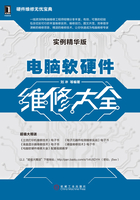
上QQ阅读APP看书,第一时间看更新
实例7 制作U盘Windows PE启动盘
当电脑没有光驱或者光驱损坏的情况下,可以通过U盘、移动硬盘等工具制作的Windows PE启动盘来维护电脑。
下面以U盘为例,详细介绍如何制作Windows PE启动盘。
制作U盘Windows PE启动盘的方法非常简单。先在网上下载一个“老毛桃WinPe”工具软件,将U盘连接到电脑上,按照如下步骤进行操作:
1)将下载的“老毛桃WinPe”工具软件解压缩(通常从网上下载的工具软件为压缩格式的),解压后,直接双击运行此软件,如图2-3所示。

图2-3 运行“老毛桃WinPe”工具软件
2)在“老毛桃WinPe”软件界面中的“请选择U盘”下拉菜单中,选择你所要制作的U盘。然后单击“模式”下拉菜单,选择“USB-HDD-FAT32”选项。最后单击“一键制作成USB启动盘”按钮,如图2-4所示。

图2-4 软件选择界面
3)出现如图2-5所示界面,直接单击“确定”按钮(请先将U盘中的数据备份)。

图2-5 确定之后的警告界面
4)单击“确定”之后,软件开始制作U盘PE启动盘,大约需要5分钟的时间,之后出现如图2-6所示界面,制作完成。

图2-6 制作完成界面
制作完成后,由于是系统隐藏文件,所以U盘中并不直接显示。但如果检查U盘的属性,会发现U盘的空间减少了300M左右。如果以后不再用此U盘做启动盘,直接单击“初始化U盘”按钮,U盘的空间就会恢复正常。
如果需要用U盘PE启动盘重装系统,这时我们还需要将Windows7系统的镜像文件放入U盘,具体方法是在U盘中新建一个名为GHO的文件夹,然后将系统重名为auto.gho并复制到GHO文件夹下。